Yandex.Diskni boshqa qattiq disk bo'limiga qanday o'tkazish mumkin
Keling, Yandex.Diskni kompyuteringizdagi boshqa mahalliy diskka qanday ko'chirishingiz mumkinligini ko'rib chiqaylik. Gap shundaki, Yandex.Disk mijoz dasturini kompyuterga o'rnatishda foydalanuvchi profilida Yandex.Disk tizim papkasi yaratiladi. Ushbu papka operatsion tizim o'rnatilgan bir xil diskda joylashgan, odatda foydalanuvchi kompyuteridagi "C" drayveri.
Nima uchun bulutli saqlash papkasini kompyuteringizning qattiq diskidagi boshqa mahalliy diskka ko'chirishingiz kerak?
Bunday sabablar bir nechta bo'lishi mumkin, masalan: tizimni qayta o'rnatishda, faylning parchalanishi tufayli. Va oddiy mantiq shuni ko'rsatadiki, ma'lumotlaringizni kompyuteringizning tizim diskida emas, balki boshqa disk yoki bo'limda saqlash yaxshiroq bo'ladi.
Windows-ni qayta o'rnatgandan so'ng, Yandex.Disk-dan ma'lumotlar yangi tizimni o'rnatgandan so'ng darhol foydalanuvchi uchun mavjud bo'ladi, chunki tizimni o'rnatish jarayoni boshqa diskdagi papkaga ta'sir qilmaydi. "C" diskidagi papka o'chib ketganligi sababli, ma'lumotlaringizga kirish uchun Internetga ulanishingiz kerak bo'ladi. Shundan so'ng, fayllaringiz veb-interfeys orqali sizga taqdim etiladi.
Agar siz Yandex bulutli xotirasidan faol foydalansangiz, u erda doimiy ravishda fayllarni qo'shsangiz yoki o'chirsangiz, kompyuteringizda fayllarning parchalanishi sodir bo'ladi. Shuning uchun, tizimni biroz tezlashtirish uchun kompyuteringiz tez-tez defragmentatsiyaga muhtoj bo'ladi. Defragmentatsiya jarayonida mahalliy diskning turli joylarida joylashgan ko'plab fragmentlarning fayllari diskning bir joyiga to'planadi.
Agar Yandex.Disk papkasidagi fayllar kompyuteringizning boshqa mahalliy diskida joylashgan bo'lsa, u holda ular bo'lingan bo'lsa ham, tizim bo'limining tezligiga sezilarli ta'sir ko'rsatmaydi.
Jildni qattiq diskingizning boshqa mantiqiy diskiga o'tkazish uchun kompyuteringizning qattiq diskida bir nechta bo'lim bo'lishi kerak. Siz qattiq diskni bir nechta bo'limlarga, masalan, "C" va "D" disklariga bo'lishingiz mumkin. Bunday holda siz Yandex.Disk jildini kompyuteringizning "D" diskiga ko'chirishingiz mumkin.
Qattiq diskni bir nechta bo'limlarga bo'lish haqida ko'proq ma'lumotni bu erda o'qishingiz mumkin. Noutbuk egalari ba'zi ishlab chiqaruvchilarning modellarida bir nechta qo'shimcha yashirin bo'limlar yaratilganligini hisobga olishlari kerak. Agar ularning soni "C" drayveri bilan birga to'rtta bo'lsa, siz qattiq diskda yangi bo'lim yarata olmaysiz.
Yandex.Disk jildini boshqa joyga ko'chirish butunlay ixtiyoriy. Agar Drive papkasi sukut bo'yicha kompyuteringizda joylashgan bo'lsa, bulutli xotiradan foydalanishni davom ettirishingiz mumkin.
Yandex.Disk jildini boshqa qattiq disk bo'limiga ko'chirish
Kompyuteringizdagi Yandex.Disk jildining joylashuvini o'zgartirish uchun siz avval Yandex.Disk ilovasining sozlamalarini kiritishingiz kerak bo'ladi. Buni amalga oshirish uchun bildirishnoma maydonidagi (laganda) Yandex.Disk belgisini o'ng tugmasini bosishingiz kerak bo'ladi. Shundan so'ng, kontekst menyusi ochiladi, unda siz "Sozlamalar" bandini tanlashingiz kerak bo'ladi.
Odatiy bo'lib, Yandex.Disk dasturini foydalanuvchi kompyuteriga o'rnatayotganda, foydalanuvchi profilida joylashgan kompyuterda Diskning joylashuvi uchun "YandexDisk" papkasi yaratiladi.
Standart Yandex.Disk papkasi ushbu yo'lda joylashgan:
C:\Users\username\YandexDisk
Yandex.Disk jildini kompyuteringizning qattiq diskining boshqa bo'limiga o'tkazish uchun siz "O'zgartirish" tugmasini bosishingiz kerak.
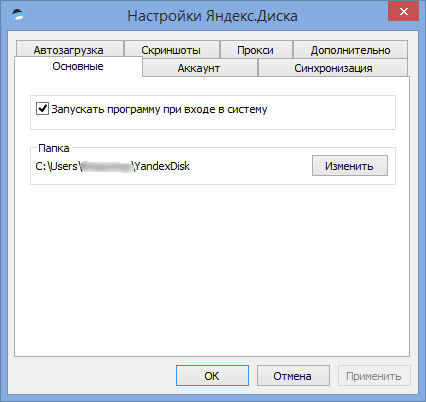
Jildni ko'rib chiqish oynasida kompyuteringizdagi boshqa mahalliy diskni tanlang. Ushbu oynada "Yandex.Disk pastki papkasini yaratish" bandi allaqachon sukut bo'yicha faollashtirilgan.
Birinchidan, siz o'zingizning mahalliy haydovchi harfingizni tanlashingiz kerak va keyin OK tugmasini bosing.
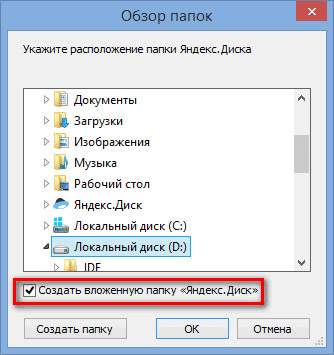
Shundan so'ng, ogohlantirish oynasi ochiladi, unda sizdan Yandex.Disk papkasining barcha mazmunini Yandex.Disk-dan fayllarni qayta yuklab olishni oldini olish uchun oldingi joydan yangi joyga ko'chirishingiz so'raladi. Tegishli tugmani bosish orqali siz bunday nusxa ko'chirishga rozi bo'lishingiz yoki rozi bo'lishingiz mumkin: "Nusxalash" yoki "Nusxa olmang".
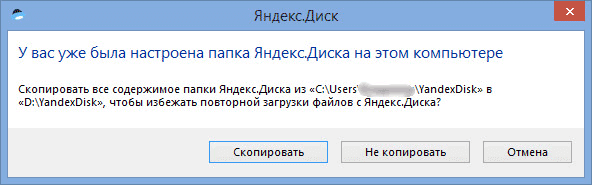
Sinxronizatsiya tugagandan so'ng, Yandex.Disk jildidagi fayllar kompyuteringizdagi boshqa mahalliy diskda mavjud bo'ladi.
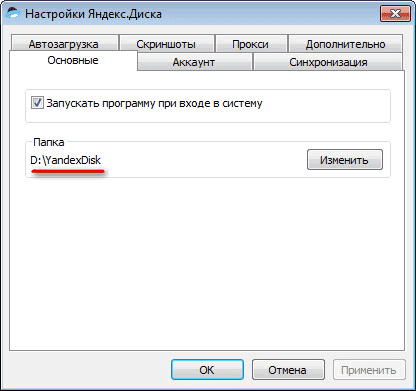
Agar siz Explorer-ni ochsangiz, u erda kompyuteringizning boshqa mahalliy diskida Yandex.Disk jildini ko'rasiz. Ushbu rasmda Yandex.Disk bulutli saqlash papkasi mening kompyuterimning "D" mahalliy diskida joylashganligini ko'rishingiz mumkin.
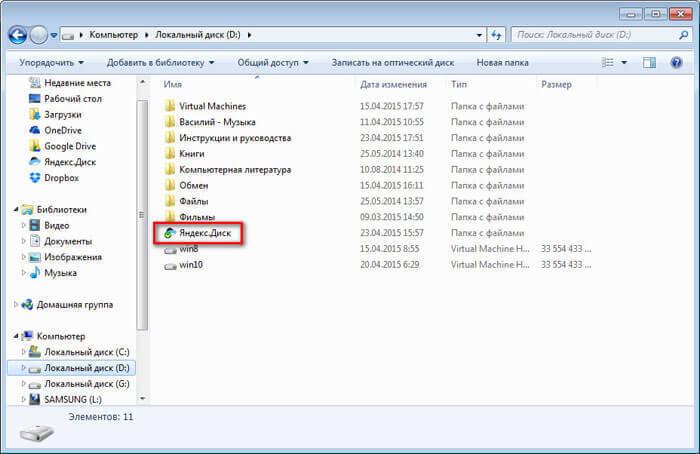
Endi Yandex.Disk bulutli saqlash papkasi kompyuteringizning qattiq diskining boshqa qismida joylashgan.
Mening holatimda, Yandex-dagi bulutli saqlash hajmi 200 Gb dan oshadi, shuning uchun bu ma'lumotlarni kompyuterimning tizim bo'limida ("C" drayveri) saqlashning ma'nosi yo'q edi. Men Yandex.Disk jildini kompyuterimning "D" diskiga ko'chirdim, keyin u erda men uchun muhim bo'lgan papkalar va fayllarni joylashtirdim. Agar tizimni qayta o'rnatsam, men darhol ma'lumotlarimga kirish huquqiga ega bo'laman, chunki bu jild "D" diskida joylashgan bo'lib, Windows-ni qayta o'rnatish jarayonida unga ta'sir qilmaydi.
Agar butun qattiq disk ishlamay qolsa, Yandex.Disk jildidagi fayllar bulut bilan sinxronlanganligi sababli saqlanib qoladi.
Xulosa
Zarurat tug'ilsa, Yandex.Disk jildini kompyuteringizdagi boshqa mahalliy diskka ko'chirishingiz mumkin.
 Sandboxie rus tilida Sandboxie-ni yuklab oling Sandbox-ni bepul yuklab oling
Sandboxie rus tilida Sandboxie-ni yuklab oling Sandbox-ni bepul yuklab oling Brauzerlarda PUSH bildirishnomalarini (ogohlantirishlarni) qanday o'chirish mumkin: Google Chrome, Firefox, Opera
Brauzerlarda PUSH bildirishnomalarini (ogohlantirishlarni) qanday o'chirish mumkin: Google Chrome, Firefox, Opera Talaffuzi oson va tasodifiy parollarni yaratish uchun 25 ta onlayn vosita
Talaffuzi oson va tasodifiy parollarni yaratish uchun 25 ta onlayn vosita CCleaner-dan qanday foydalanish kerak
CCleaner-dan qanday foydalanish kerak Fayllarni doimiy ravishda o'chirish uchun dasturlar
Fayllarni doimiy ravishda o'chirish uchun dasturlar Windows 10 zaxira nusxasi
Windows 10 zaxira nusxasi Chrome brauzerida inkognito rejimini qanday yoqish mumkin
Chrome brauzerida inkognito rejimini qanday yoqish mumkin